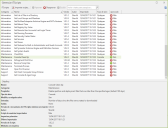Gerenciando ITScripts
O Gerenciador de Catálogo de Script exibe os scripts que estão disponíveis e especifica quais scripts são aprovados para uso dentro da sua organização. Somente os scripts que você aprova estarão disponíveis em outras áreas da interface do Security Controls. Você pode usar o Gerenciador de Catálogo de Script para:
- Exibir a lista de todos os scripts disponíveis atualmente (scripts predefinidos e scripts personalizados)
- Importar novos scripts personalizados criados por você ou por alguém de sua confiança
- Aprovar, reprovar e excluir os scripts
- Exibir detalhes sobre um script individual
Para acessar o Gerenciador de Catálogo de Script, selecione Gerenciar > ITScripts. O programa fará automaticamente o download e importará os scripts mais recentes disponíveis do Ivanti. Quando o processo for concluído os scripts disponíveis são exibidos no diálogo Gerenciar ITScripts.
|
Campo |
Descrição |
|---|---|
|
Importar scripts |
Importar scripts personalizados que você criou ou que foram criados por alguém que você confia. Para importar um script o script deve:
Se você estiver importando um script que foi criado por um terceiro seu processo deve ser como segue:
Um console deve confiar a autoridade que emitiu o certificado a fim de importar ou executar o script neste console. Se você importa script de usuário em um console, eles também aparecerão em outros consoles que estão usando o mesmo banco de dados. Se os outros consoles não confiam no signatário, no entanto, eles não serão capazes de executar os scripts. |
|
Aprovar |
Aprova o(s) script(s) selecionado(s) para uso dentro do programa. |
|
Desaprovar |
Desaprova o(s) script(s) selecionado(s). Os scripts ainda serão exibidos no diálogo, mas eles não estarão disponíveis para seleção em outro lugar no programa. Se você tentar desaprovar um script que está sendo usado atualmente por um modelo de ITScripts, um diálogo de aviso será exibido. Verificar se o script e o modelo não são necessários antes de continuar. |
|
Excluir |
Exclui o(s) script(s) selecionado(s) do Gerenciador de Catálogo de Script. Somente scripts personalizados podem ser excluídos. |
|
Pesquisar |
Você pode facilmente pesquisar scripts contidos no painel superior. Todas as pesquisar são executadas usando-se a ferramenta Pesquisar. Para iniciar uma pesquisa, digite o item a ser encontrado e pressione Enter. Apenas os scripts que correspondem aos critérios de pesquisa serão exibidos; todos os outros scripts estarão ocultos. Dicas para Usar a Ferramenta de Pesquisa
|
|
Cabeçalhos de coluna |
Por exemplo, se você deseja que informações de categoria sejam exibidas na primeira coluna, simplesmente clique no cabeçalho da coluna de Categoria e arraste para a primeira coluna. |
|
Detalhes |
Exibe os metadados que descrevem o script selecionado. |